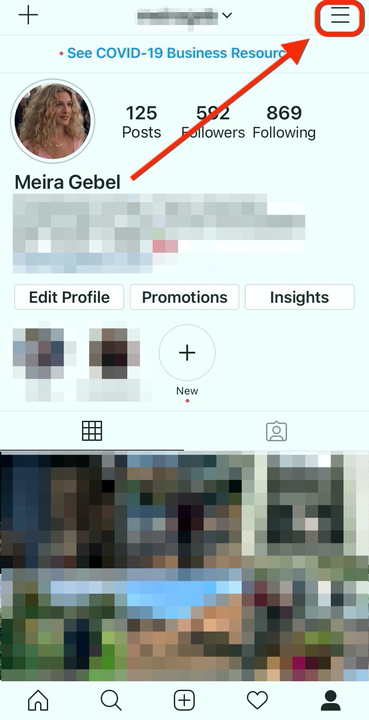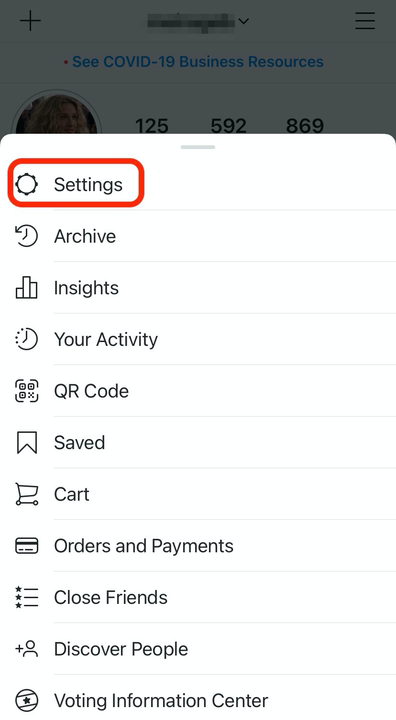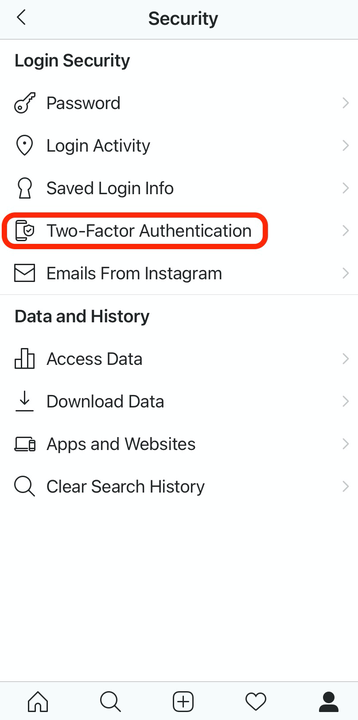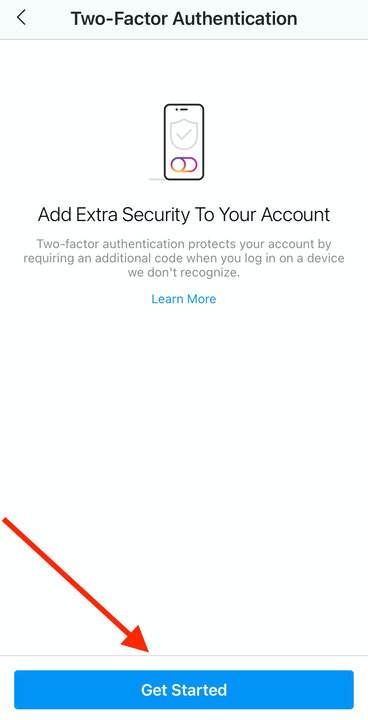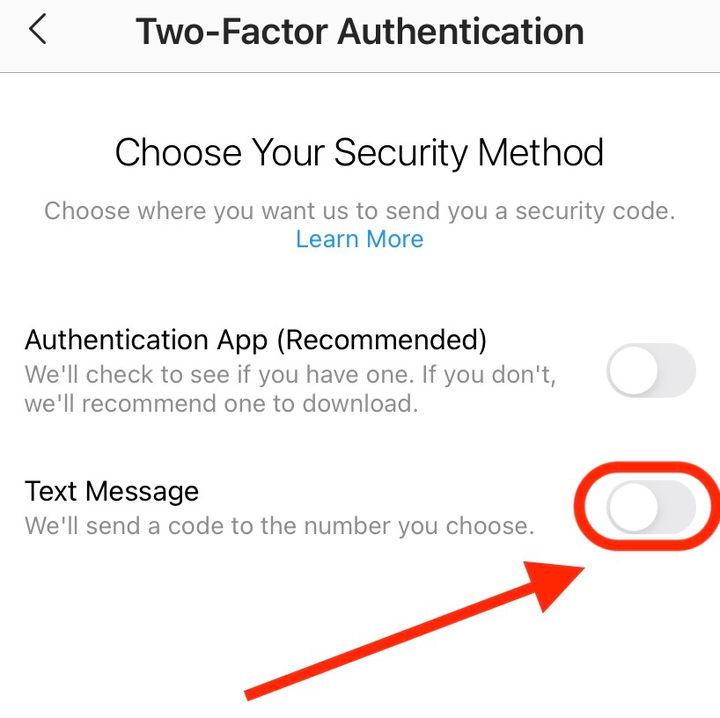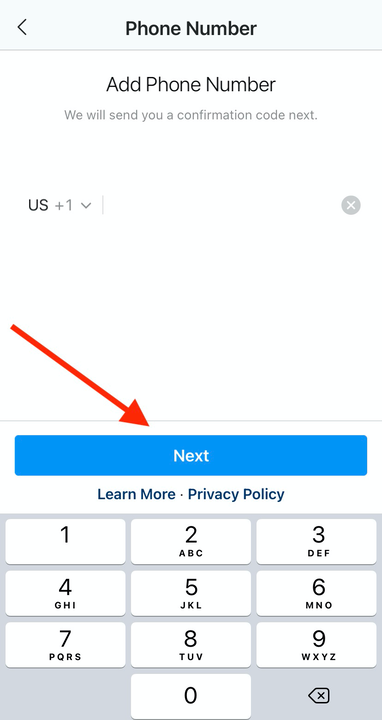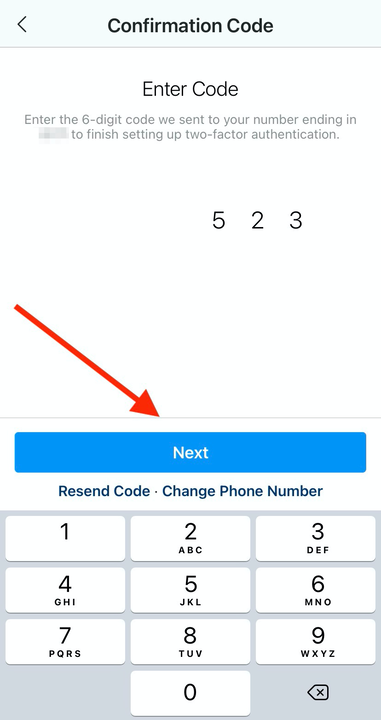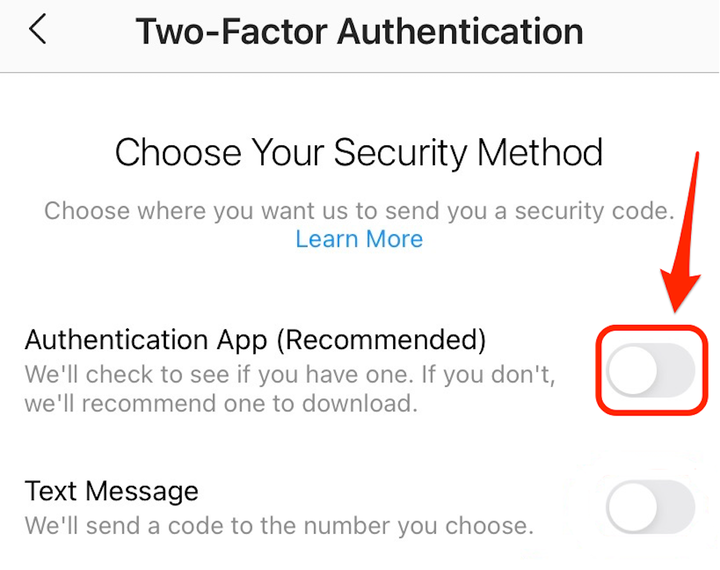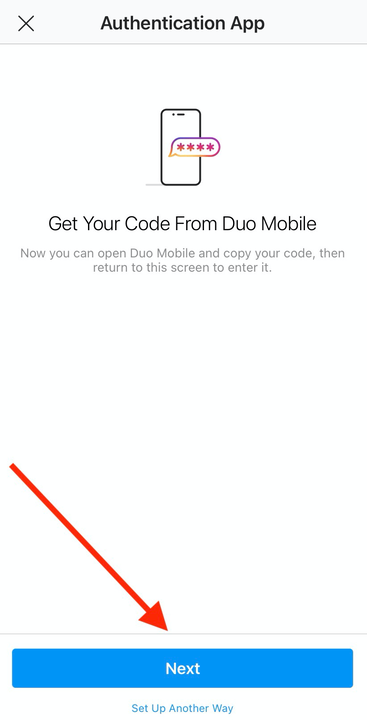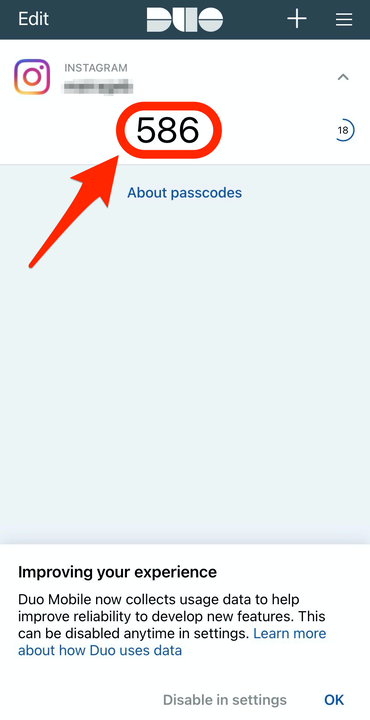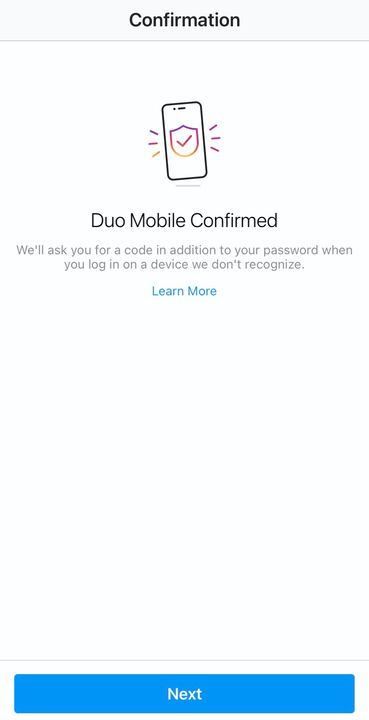Kuinka määrittää kaksifaktorinen todennus Instagramissa
- Kaksivaiheinen todennus Instagramissa auttaa suojaamaan tilisi ja tietosi, ja sen voi määrittää kahdella tavalla.
- Yksi tapa on käyttää matkapuhelintasi — rekisteröi puhelinnumerosi saadaksesi tekstiviestin, jossa on yksilöllinen koodi päästäksesi tilillesi.
- Voit myös määrittää kaksivaiheisen todennuksen Instagramissa käyttämällä kolmannen osapuolen sovellusta.
Jokainen sosiaalisen median käyttäjä kertoo sinulle, kuinka tärkeää tilisi suojaaminen on. Hakkereista ja roskapostittajista on tullut paljon kehittyneempiä, joten Instagramin kaltaiset alustat ovat rohkaisseet käyttäjiä ottamaan käyttöön kaksivaiheisen todennuksen – ylimääräisen turvatason yhdistämällä tilisi kahteen tai useampaan laitteeseen ennen kuin sinulle myönnetään käyttöoikeus.
Instagramissa on kaksi tapaa ottaa kaksivaiheinen todennus käyttöön. Ensimmäinen ja ylivoimaisesti helpoin on matkapuhelinnumerosi. Kun kirjaudut sisään Instagram-tilillesi, se lähettää puhelimeesi tekstiviestin, jossa on yksilöllinen koodi. Toinen on kolmannen osapuolen todennussovelluksella.
Näin voit tehdä molemmat.
Kuinka määrittää kaksivaiheinen todennus Instagramissa puhelinnumerosi avulla
1. Avaa Instagram-sovellus laitteellasi.
2. Siirry profiiliisi napauttamalla profiilikuvaketta näytön oikeassa alakulmassa.
3. Valitse oikeasta yläkulmasta kolmen vaakaviivan kuvake.
Napauta kolmirivistä valikkokuvaketta profiilisivusi oikeassa yläkulmassa.
4. Valitse ponnahdusvalikosta "Asetukset".
Napauta "Asetukset".
5. Valitse Asetukset-valikosta Suojaus.
Napauta "Turvallisuus".
6. Napauta "Kirjautumissuojaus" -kohdassa valitaksesi "Two-Factor Authentication".
Napauta "Kaksivaiheinen todennus".
7. Valitse "Aloita".
Napauta "Aloita".
8. Valitse "Tekstiviesti".
Napauta "Tekstiviesti"-kohdan vieressä olevaa vaihtopainiketta.
9. Kirjoita puhelinnumerosi ja valitse sitten "Seuraava".
Kirjoita puhelinnumerosi ja napauta "Seuraava".
10. Syötä puhelimeesi lähetetty koodi ja valitse sitten "Seuraava".
Kirjoita sinulle tekstiviestillä lähetetty koodi ja paina sitten "Seuraava".
11. Kun olet syöttänyt laitteellesi lähetetyn oikean koodin, kaksivaiheisen todennuksen pitäisi nyt olla aktiivinen. Instagram antaa sinulle myös luettelon koodeista, joita voit käyttää, kun sinulla ei ole pääsyä puhelimeesi, joten muista ottaa kuvakaappaus tai tallentaa salasanojen hallintaan.
Kuinka määrittää kaksivaiheinen todennus Instagramissa kolmannen osapuolen sovelluksella
1. Avaa Instagram-sovellus laitteellasi.
2. Siirry profiiliisi napauttamalla profiilikuvaketta näytön oikeassa alakulmassa.
3. Valitse oikeasta yläkulmasta kolmen vaakaviivan kuvake.
4. Valitse "Asetukset".
5. Valitse "Turvallisuus".
6. Valitse valikon vaihtoehdoista "Two-Factor Authentication".
7. Valitse "Aloita".
8. Valitse "Todennussovellus".
Napauta Todennussovellus (suositus) -kohdan vieressä olevaa vaihtopainiketta.
9. Jos sinulla ei vielä ole jotakin näistä sovelluksista puhelimessasi, Instagram suosittelee joko Google Authenticatoria tai Duo Mobilea laitteestasi riippuen. Lataa ehdotettu sovellus ja napauta "Seuraava".
Lataa sovellus ja napauta "Seuraava".
10. Kun sovellus on ladattu, ponnahdusikkuna vie sinut kolmannen osapuolen kaksivaiheiseen todennussovellukseen pääsykoodin hakemista varten.
11. Kopioi koodi kolmannen osapuolen sovelluksesta ja palaa sitten Instagramiin ja liitä se tekstikenttään.
Kopioi aikaherkkä koodi autentikointisovelluksesta ennen kuin palaat Instagram-sovellukseen.
12. Nyt sinut rekisteröidään kolmannen osapuolen sovellukseen, joten aina kun kirjaudut sisään Instagram-tilillesi, sovellukseen lähetetään koodi vahvistusta varten.
Todennussovelluksesi on nyt vahvistettu – napauta "Seuraava" suorittaaksesi prosessin loppuun.